ネットショップをカンタンに運営できるウェブサービス、ショッピファイ(Shopify)。個人や小規模事業、メインの事業とは別にサブでネットショップを運営する会社が増えてきました。そして肝心のショッピファイ(Shopify)の集客で気になるのがSEOですよね。この記事ではショッピファイ(Shopify)をSEOで最重要なサーチコンソールを設置する方法を手順でまとめています。
ページの内容リンク
Googleサーチコンソールとは?
Googleサーチコンソールとは、HP・サイトに入ってくる前に検索した人のデータを集計・計測することができる無料ツールです。ホームページの中に入ってきてからのデータは「アクセス解析」で見ることができますが、サーチコンソールは「サーチ」、つまり検索エンジン(主にGoogle)上でのデータです。
どんなキーワードで見に来る人が多いのかな?とか、この日だけアクセスが多いけど検索かな?SNSかな?といった経路の推定や、悩みの深いキーワードでサイトにきてくているのがわかれば、「じゃあこんな情報も足したら購入してくれそう」といった対策を行うことできます。
ショッピファイ(Shopify)管理画面でサーチコンソールを設置する作業場所
ショッピファイ(Shopify)管理画面でサーチコンソールを設置する作業場所を解説していきます。
最初にサーチコンソールにURL(ドメイン)を登録して、「認証キー」という文字列を生成します。その「認証キー」をショッピファイ(Shopify)に埋め込んで、サーチコンソール側から確認してもらいます。このサーチコンソール認証作業を行ってから初めてGoogleの検索データの取得が開始されますので、サーチコンソール登録前のデータは確認することができません。
せっかく自分のサイトに来てくれる人のデータなので、できるだけ早い段階でサーチコンソールを設置しましょう。
Googleサーチコンソールでの登録作業
最初にすることは、Googleサーチコンソールでショッピファイ(Shopify)のサイトを登録するところから始まります。
まずは「Googleサーチコンソール」を開いて、今すぐ開始ボタンを押します。
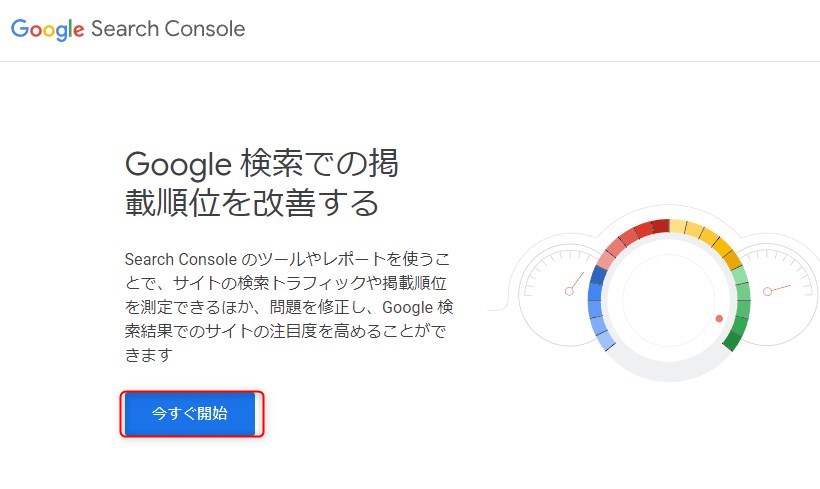

Googleサーチコンソールの認証方法がふたつ表示されます。ショッピファイ(Shopify)は「URLプレフィックス」でOKです。フォームにショッピファイのURLを入力し、続行ボタンを押しましょう。
スマートフォンからサーチコンソールを見ている場合は少し分かりづらいかもしれません。上部がタブになっており、「URLプレフィックス」を押して選択しましょう。スマートフォンだとふたつの認証方法が1つしかいちどに表示されないためです。
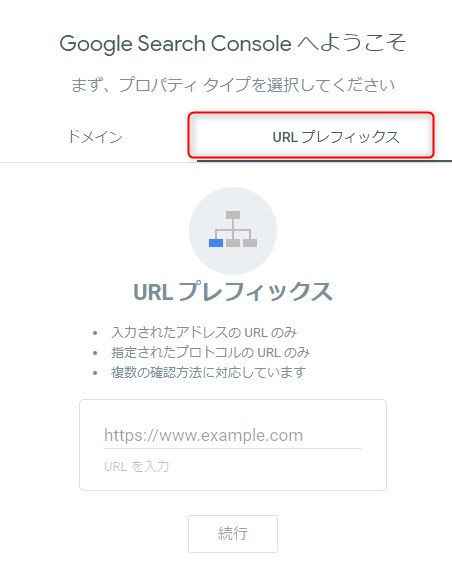
次に「所有権の確認」という表示がでてきます。ここでも複数の方法が表示されますが、他の項目を使いたい場合でなければ「HTMLタグ」というのを選択しましょう。
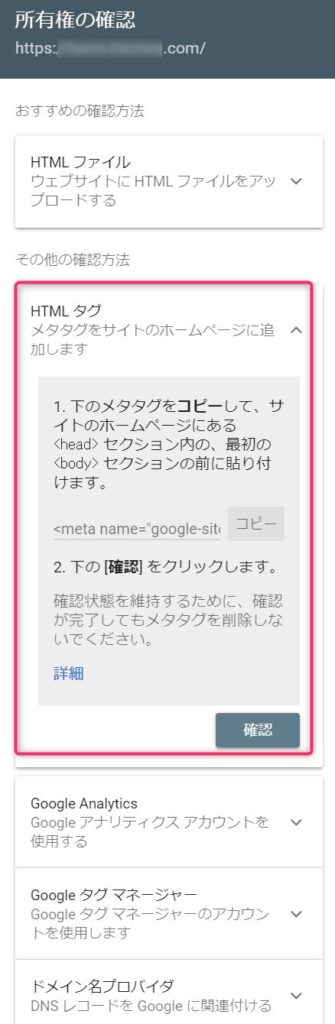
「HTMLタグ」は「コピー」ボタンをおすとコピーできます。ここで認証コードをコピーして、サイトに貼り付けます。貼付け後に、またこのサーチコンソール画面で「確認」ボタンを押すと完了です。では続いて、コピーしたHTMLタグを貼り付ける作業を解説していきます。
<meta name="google-site-verification" content="ここに英数字のランダムな文字が入ります絶対改変しちゃだめです" />コードはこのようなコードになります。このタグをショッピファイに貼り付けます。貼り付ける場所はこのあと解説しています。
それでは次は、ショッピファイ(Shopify)側の作業が必要になります。ショッピファイにログインしたら、メインメニューの「販売チャネル」→「テーマ」→「カスタマイズの横の・・・」→「コードを編集」を押します。すると、「●●●のコードを編集する」という画面になりますよね。
この「●●●のコードを編集する」のなかで「theme.liquid(テーマドットリカッド)」の編集マーク(エンピツマーク)を押して下さい。
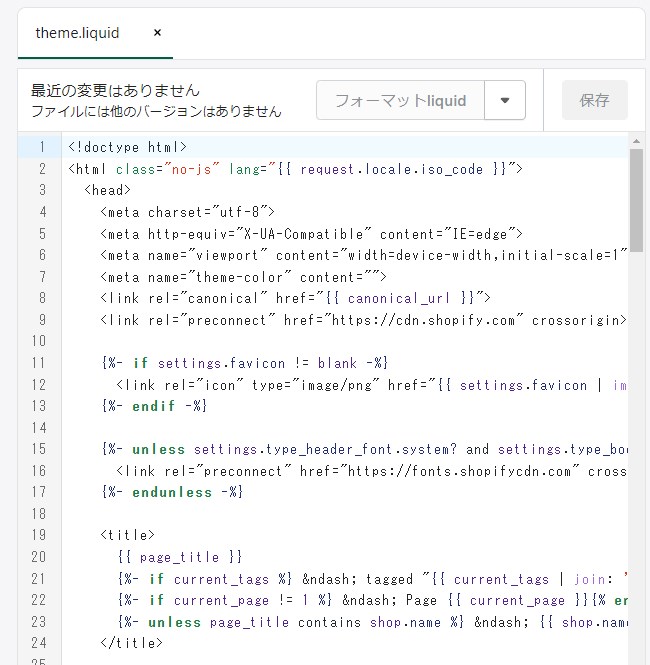
theme.liquid(テーマドットリカッド)を編集する
theme.liquid(テーマドットリカッド)を編集して、さっきコピーした認証コードを貼り付けます。
theme.liquidの上部に「meta」というタグがたくさんありますので必要なものを消さないように貼り付けましょう。
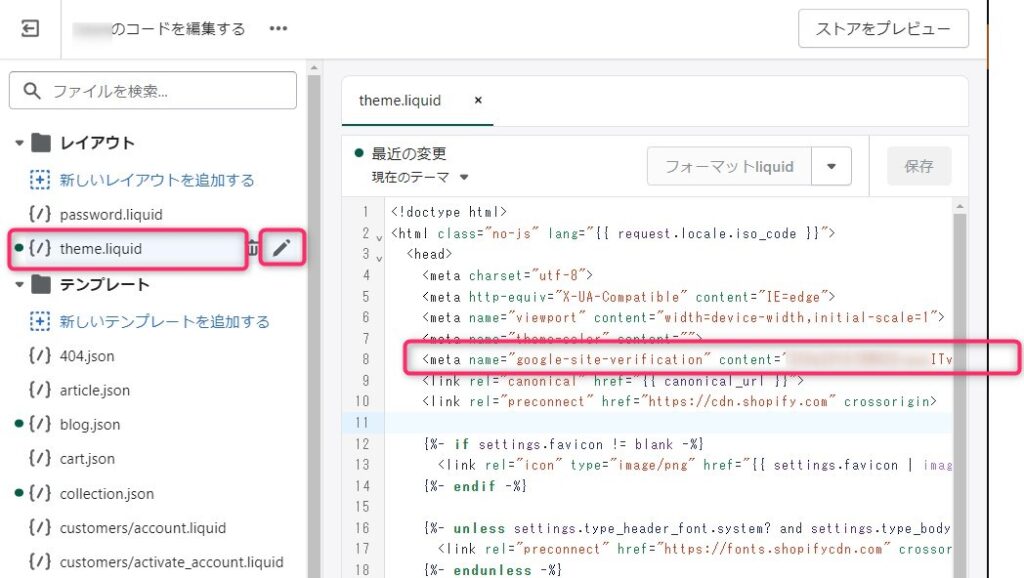
metaのコードを追加したら右上の「保存」ボタンを必ず押して下さい。
そしてGoogleサーチコンソールの「所有権の確認」画面に戻りましょう。問題なく前項のコードが保存されていた場合は、認証が完了します。
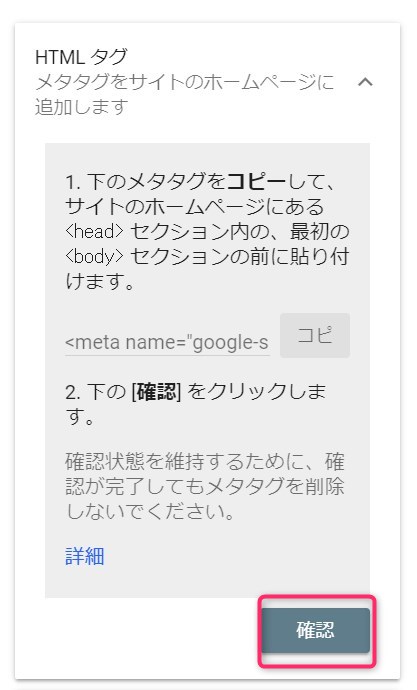
確認ボタンを押しましょう。成功すると次の画面のアラートがでてきます。
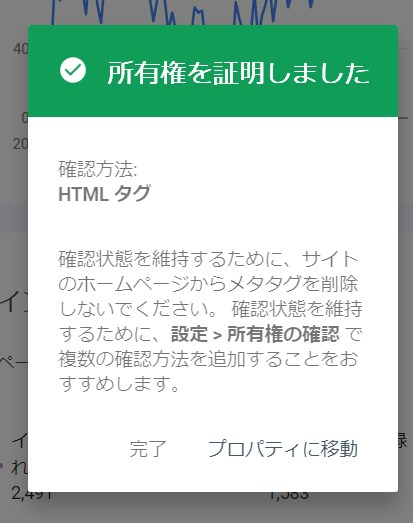
データ計測には数日かかる

最初はなにもデータが集計できないので表示されません。その間にホームページのなかのコンテンツを増やして、充実させていきましょう。
まとめ
Googleサーチコンソール以外にもマイクロソフトのBingの検索ツールというのもあります。ぜひこちらもあわせて登録していきましょう。
もちろん気軽にご相談いただければ当社で対応もできます。WEB担当をお探しでしたらお任せ下さい。

